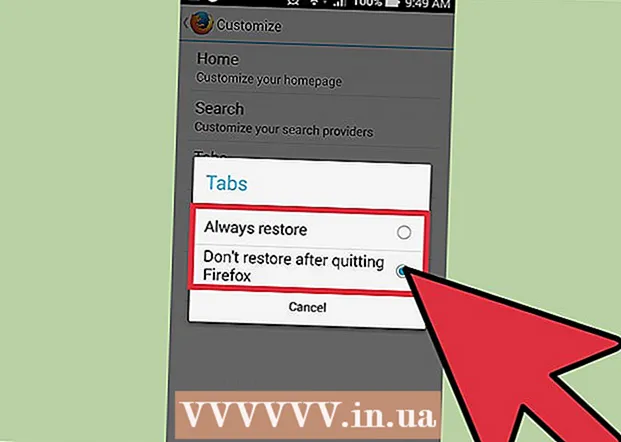Nilalaman
- Upang humakbang
- Paraan 1 ng 2: Isaaktibo ang paghahanap ng nilalaman para sa isang generic na uri ng file
- Paraan 2 ng 2: Isaaktibo ang paghahanap ng nilalaman para sa isang tukoy na uri ng file
- Mga Tip
Sinusubukan mo bang makahanap ng isang dokumento na ang pangalan ng file ay hindi mo matandaan ngunit kung ano ang nasa loob nito? Ang Windows 7 ay hindi palaging awtomatikong naghahanap ng mga nilalaman ng mga file, lalo na pagdating sa mas nakakubli na mga file. Nangangahulugan ito na kapag nagta-type sa isang termino para sa paghahanap ay hahanapin nito ang mga pangalan ng file, ngunit hindi kung ano talaga ang bawat dokumento. Upang maghanap ng malawakan sa nilalaman (para sa pinakakaraniwang mga uri ng file) o sa mga tukoy na file (pinakamahusay para sa hindi pangkaraniwang mga uri ng file), gamitin ang isa sa mga tagubilin sa ibaba.
Upang humakbang
Paraan 1 ng 2: Isaaktibo ang paghahanap ng nilalaman para sa isang generic na uri ng file
 Mag-right click sa Magsimulapindutan at piliin Buksan ang Windows Explorer.
Mag-right click sa Magsimulapindutan at piliin Buksan ang Windows Explorer. Pindutin Alt. Dadalhin nito ang isang toolbar sa tuktok ng window ng Windows Explorer.
Pindutin Alt. Dadalhin nito ang isang toolbar sa tuktok ng window ng Windows Explorer.  Pumunta sa Karagdagan > Mga pagpipilian sa folder.
Pumunta sa Karagdagan > Mga pagpipilian sa folder. Sa tab Maghanap mag-click sa Palaging maghanap ng mga pangalan ng file at nilalaman. Ang prosesong ito ay maaaring tumagal ng ilang minuto.
Sa tab Maghanap mag-click sa Palaging maghanap ng mga pangalan ng file at nilalaman. Ang prosesong ito ay maaaring tumagal ng ilang minuto.  mag-click sa OK lang.
mag-click sa OK lang. Patakbuhin ang isang paghahanap bilang isang pagsubok. Pumunta sa Magsimula at magpasok ng isang termino para sa paghahanap sa patlang Maghanap ng mga programa at file. Ang mga resulta ay dapat maglaman ng termino para sa paghahanap ng higit pa sa pamagat ng file.
Patakbuhin ang isang paghahanap bilang isang pagsubok. Pumunta sa Magsimula at magpasok ng isang termino para sa paghahanap sa patlang Maghanap ng mga programa at file. Ang mga resulta ay dapat maglaman ng termino para sa paghahanap ng higit pa sa pamagat ng file.
Paraan 2 ng 2: Isaaktibo ang paghahanap ng nilalaman para sa isang tukoy na uri ng file
 Pumunta sa Magsimula at hanapin ang bukid Maghanap ng mga programa at file.
Pumunta sa Magsimula at hanapin ang bukid Maghanap ng mga programa at file. I-type ang "paghahanap" at pagkatapos ay pumili Baguhin ang mga pamamaraan sa paghahanap sa Windows.
I-type ang "paghahanap" at pagkatapos ay pumili Baguhin ang mga pamamaraan sa paghahanap sa Windows. Pindutin ang pindutan Advanced sa ibaba lamang ng listahan ng mga lokasyon ng index.
Pindutin ang pindutan Advanced sa ibaba lamang ng listahan ng mga lokasyon ng index. Pumunta sa tab Mga uri ng files.
Pumunta sa tab Mga uri ng files. Piliin ang nais na extension at mag-click Mga katangian ng index at nilalaman ng file upang buhayin ang paghahanap ng nilalaman. Kung nais mong tingnan ang mga nilalaman ng mga excel file, halimbawa, mag-scroll pababa sa .xlsx.
Piliin ang nais na extension at mag-click Mga katangian ng index at nilalaman ng file upang buhayin ang paghahanap ng nilalaman. Kung nais mong tingnan ang mga nilalaman ng mga excel file, halimbawa, mag-scroll pababa sa .xlsx. - Kung ang listahan ay hindi nakalista, ipasok ang iyong sariling nais na extension ng file, tulad ng ".php," sa input field sa ibaba at i-click ang Idagdag pa.
 Pindutin OK lang.
Pindutin OK lang.
Mga Tip
- Kung hindi mo pa rin makita ang mga nilalaman ng mga file, subukan ang sumusunod:
- Buksan ang Windows Explorer
- Mag-right click sa folder na nais mong hanapin, hal. Ang Aking Mga Dokumento
- Mag-click sa: Ari-arian
- Sa tab Pangkalahatan, mag-click sa: Advanced
- Sa dialog box Mga Advanced na Tampok piliin ang iyong:
[x] Ang mga nilalaman at katangian ng mga file sa direktoryo na ito ay maaaring ma-index - Mag-click sa: OK lang
- Mag-click sa: OK lang
- Maaari ka ring magdagdag ng mga karagdagang folder sa listahan ng mga na-index na lokasyon.
- Matapos i-update ang iyong mga pagpipilian sa pag-index, kakailanganin mong maghintay sandali para lumitaw ang iyong mga resulta tulad ng inaasahan, dahil kailangang likhain muli ng Windows ang index sa mga nilalaman ng mga bagong file.
- Ipapakita ang pahina ng mga pagpipilian sa pag-index kasama ang real-time na katayuan ng pagpapatakbo ng pag-index.
- Maaari mo ring ma-access ang Mga Pagpipilian sa Pag-index sa pamamagitan ng pag-click sa pindutang Start, pagkatapos ang Control Panel, pagkatapos ang Mga Pagpipilian sa Pag-index. Kung hindi mo ito nakikita, i-type ang "index" sa patlang ng paghahanap ng control panel.
Isang huling paraan: Tiyaking aktibo ang pag-index. Mag-right click sa Computer at piliin ang Pamahalaan. Palawakin ang "Mga Serbisyo at Aplikasyon". Mag-click sa Mga Serbisyo. Hanapin sa listahan at hanapin ang isang serbisyo na tinatawag na "Paghahanap sa Windows". Mag-right click dito at piliin ang "Properties". Sa screen na ito ipinahiwatig mo para sa "uri ng pagsisimula:" na dapat itong awtomatiko. Pagkatapos i-click ang Start upang simulan ang serbisyo.